0x00000099 INVALID_REGION_OR_SEGMENT - Korjausohjeet
5 min. lukea
Päivitetty
Lue ilmoitussivumme saadaksesi selville, kuinka voit auttaa MSPoweruseria ylläpitämään toimitustiimiä Lue lisää
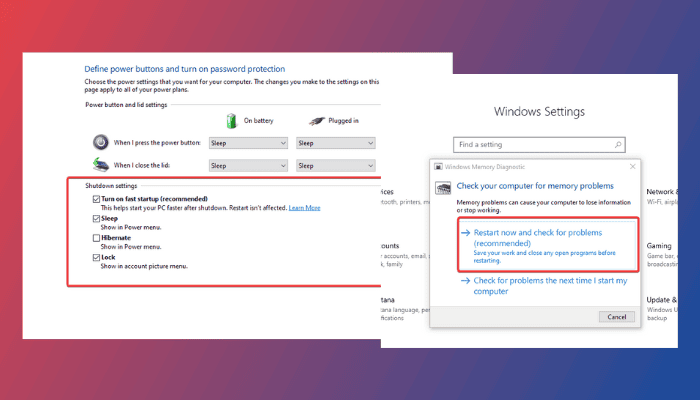
0x00000099 INVALID_REGION_OR_SEGMENT on blue screen of death (BSOD) -virhe, joka ilmenee tietokoneen äkillisen sammutuksen jälkeen.
Alla selitän, mikä aiheuttaa tämän ongelman, ja katan kaiken, mitä sinun on tiedettävä siitä. Keskustelen myös todistetuista korjauksista ja kiertotavoista, joten jatka lukemista.
Mikä on 0x00000099 INVALID_REGION_OR_SEGMENT?
0x00000099 INVALID_REGION_OR_SEGMENT on BSOD-virhe, joka osoittaa ExInitializeRegion tai ExInterlockedExtendRegion kutsuttiin virheellisellä parametrijoukolla. Ennen äkillistä sammutusta tai uudelleenkäynnistystä käyttäjät kokevat ajoittain järjestelmän roikkumista tai jäätymistä.
Mikä aiheuttaa 0x00000099 INVALID_REGION_OR_SEGMENT?
Syyt vaihtelevat laitteistovioista ohjelmistoongelmiin:
- Vioittuneet järjestelmätiedostot
- Ohjainten yhteensopivuusongelmat
- Laitteistokomponenttien vika
- Tallennus- tai muistiongelma
- Haittaohjelmien hyökkäykset
Kuinka korjata 0x00000099 INVALID_REGION_OR_SEGMENT
1. Irrota laitteiston oheislaitteet
Irrota kaikki tietokoneeseen ulkoisesti liitetyt laitteet tai komponentit, kuten tulostimet, hiiret tai näppäimistöt.
2. Suorita levyn puhdistus
Levyn uudelleenjärjestäminen auttaa poistamaan tarpeettomat väliaikaiset tiedostot, jotka voivat aiheuttaa virheen 0x00000099 INVALID_REGION_OR_SEGMENT.
1. paina Windows-näppäin + R avataksesi Windows Run -valintaikkunan.
2. Tyyppi cleanmgr tekstikentässä ja napsauta OK painiketta.
3. Levyn uudelleenjärjestäminen laskee saadun kehotteen perusteella, kuinka paljon tilaa voit vapauttaaC:".
4. Alla Poistettavat tiedostot , valitse Väliaikaiset tiedostotja Temporary Internet Files.
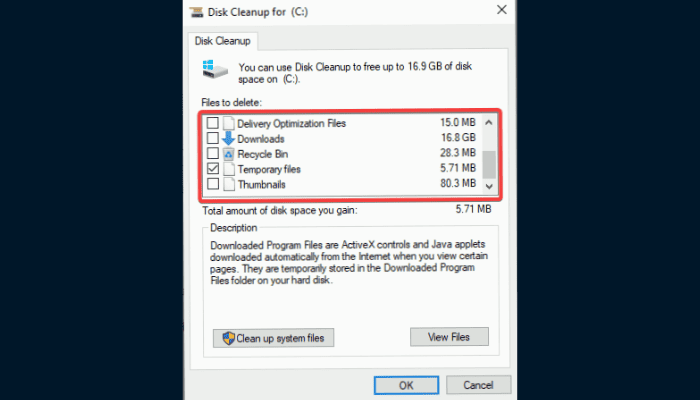
5. Klikkaa OK -painiketta poistaaksesi väliaikaiset tiedostot pysyvästi.
6. Valitse Poista tiedostot vahvistaaksesi siivouspäätöksen.
7. Sen jälkeen puhdistusprosessi alkaa. Kun se on valmis, käynnistä tietokone uudelleen.
3. Käytä Windowsin muistidiagnostiikkatyökalua
Diagnoosin tuloksesta riippuen saatat joutua puhdistamaan ja asentamaan tietokoneen RAM-muistin uudelleen.
1. paina Windows-näppäin + I avataksesi Asetukset.
2. Kirjoita "muisti" ikkunan yläreunassa olevaan hakukenttään.
3. valita Diagnosoida tietokoneen muistin ongelmia.
4. valita Käynnistä nyt uudelleen ja tarkista ongelmat (suositeltu).
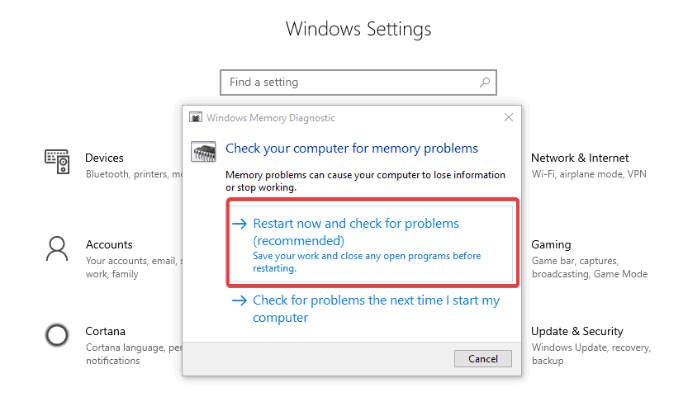
5. Tietokone käynnistyy sitten uudelleen diagnoosiprosessin aloittamiseksi.
6. Testi on kaksivaiheinen. Tämän jälkeen järjestelmä käynnistyy uudelleen.
7. Diagnoosin tulos on saatavilla ilmaisinalueen ilmaisinalueella. Jos ongelmaa ei havaita, RAM toimii hyvin.
4. Tee RAM-muistin vianmääritys
Vialliset RAM-moduulit voivat aiheuttaa 0x00000099 INVALID_REGION_OR_SEGMENT. Sinun on puhdistettava moduulit tai vaihdettava ne korjataksesi ongelman.
Saatat tarvita kokeneen tietokoneteknikon apua lisäkomplikaatioiden välttämiseksi.
5. Poista viimeisimmät sovellukset
1. paina Windows-näppäin + R avataksesi Suorita-valintaikkunan.
2. Tyyppi appwiz.cpl tekstikentässä ja napsauta sitten OK.
3. Kun Ohjelma ja ominaisuudet ikkuna avautuu, etsi epäilty sovellus.
4. Napsauta sitä hiiren kakkospainikkeella ja valitse Uninstall.

5. Suorita prosessi loppuun noudattamalla näytön ohjeita.
6. Käynnistä tietokone.
6. Poista käytöstä tai poista ongelmalliset ohjaimet
1. paina Windows-näppäin + R avataksesi Suorita-valintaikkunan.
2. Tyyppi devmgmt.msc tekstikentässä ja napsauta sitten OK painiketta.
3. Laitehallinta ikkuna avautuu ja etsi epäilty kuljettaja.
4. Napsauta sitä hiiren kakkospainikkeella ja valitse Poista laite käytöstä.
5. Käynnistä tietokone myöhemmin uudelleen varmistaaksesi, että ongelma on korjattu.
6. Palaa kuljettajaluetteloon Laitehallinta.
7. Napsauta ohjainta hiiren kakkospainikkeella ja valitse sitten Poista laite poistaaksesi sen kokonaan tietokoneesta.
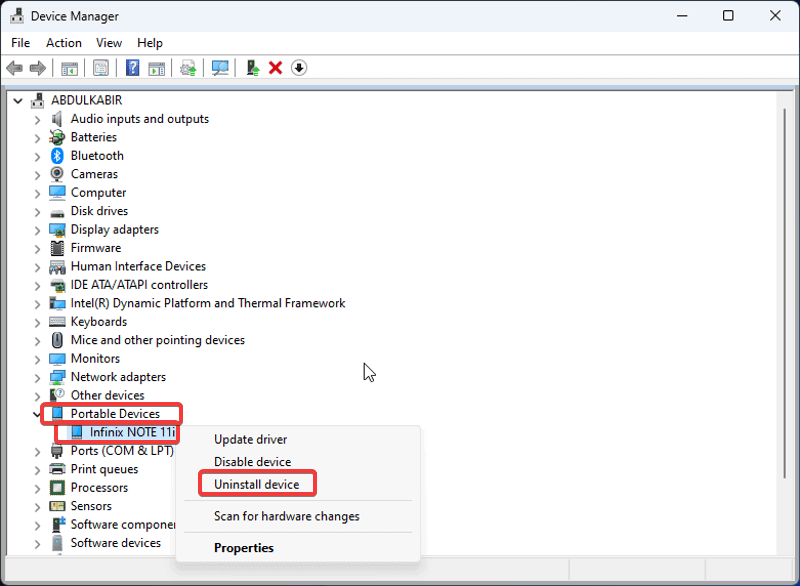
8. Valitse "Poista ohjainohjelmisto tästä laitteesta” -vaihtoehto ja napsauta sitten Uninstall painiketta.
Käynnistä tietokone uudelleen tämän jälkeen.
7. Poista Fast Startup Boot käytöstä
1. Napsauta hiiren kakkospainikkeella akun kuvake ja valitse Virta-asetukset.
2. NapsautaValitse, mitä virtapainiketta tekee” -vaihtoehto näytön vasemmassa yläkulmassa.
3. Valitse Muuta asetuksia, jotka eivät ole käytettävissä jotta voit muokata vaihtoehtoja.
4. Poista käytöstäKytke nopeaa käynnistystä (suositus)"-vaihtoehto.
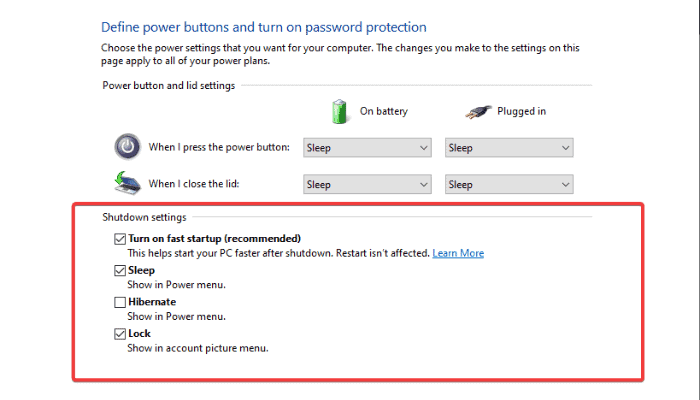
5. Valitse Tallenna muutokset.
8. Etsi haittaohjelmia
1. Klikkaa Käynnistä-valikon, tyyppi Windowsin suojausy, ja paina enter avata se.
2. Navigoida johonkin Virusten ja uhkien suojaaminen.
3. Valitse Nopea skannaus aloittaaksesi turvatarkastuksen.
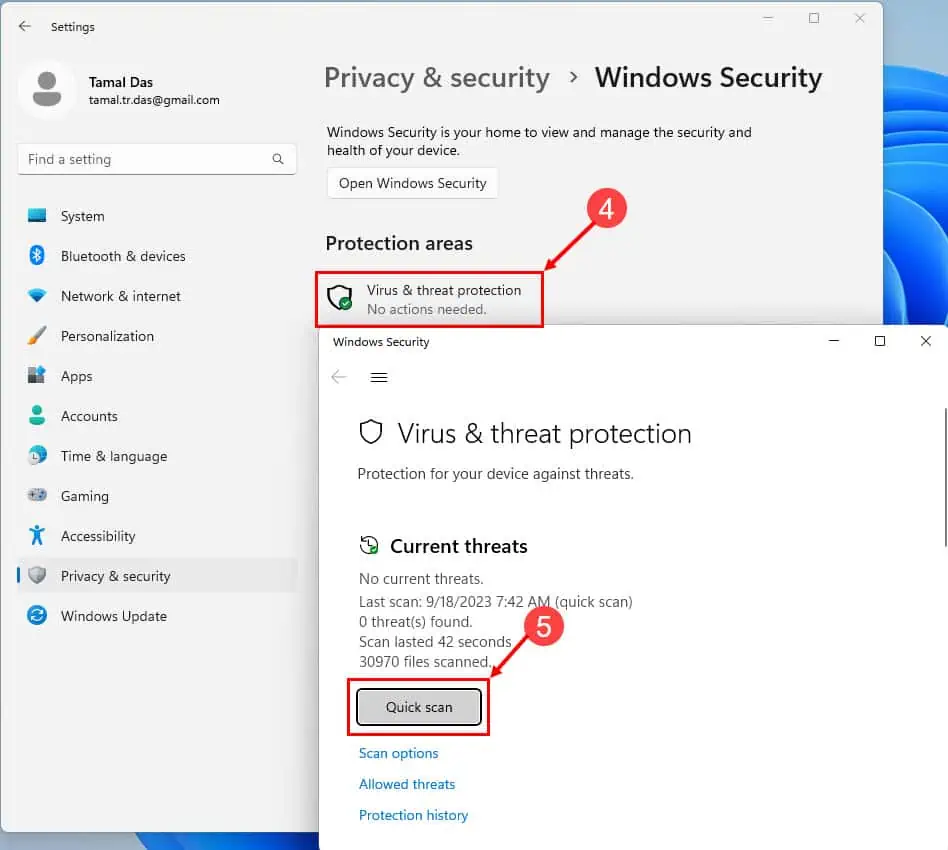
4. Skanneri tarkistaa tietoturvauhat ja suosittelee myös toimia niitä vastaan.
9. Käytä Järjestelmän palauttamista
Järjestelmän palauttamisen avulla voit palauttaa tietokoneen aiempaan tilaan, kun tämän virheen kanssa ei ollut ongelmaa.
1. paina Windows-näppäin + L siirtyäksesi kirjautumisnäyttöön.
2. paina siirtyminen kun napsautat teho > Käynnistä uudelleen > Käynnistä joka tapauksessa uudelleen.
3. Tietokone käynnistyy sitten uudelleen Windows Recovery Environment (WinRE).
4. Valitse vianmääritys > Lisää Vaihtoehdot > järjestelmä Palauttaa.

5. Suorita prosessi loppuun noudattamalla näytön ohjeita.
10. Päivitä Windows
Windows-päivitykset voivat korjata vikoja ja parantaa järjestelmän suorituskykyä.
1. paina Windows-näppäin + I avataksesi Windowsin asetukset.
2. Navigoida johonkin Päivitys ja suojaus.
3. NapsautaTarkista päivitykset"-Painiketta.

Lue myös:
- 0x000000A2 MEMORY_IMAGE_CORRUPT [7 testattua korjausta]
- 0x00000098 END_OF_NT_EVALUATION_PERIOD – Yksinkertaiset korjaukset
Yhteenveto
Siinä kaikki, kuinka korjata 0x00000099 INVALID_REGION_OR_SEGMENT BSOD-virhe Windows-tietokoneellasi. Huomaa, että ongelman syy voi olla mikä tahansa edellä mainituista tekijöistä. Siksi saatat joutua kokeilemaan erilaisia kiertotapoja ongelman ratkaisemiseksi. Onnea!









Käyttäjäfoorumi
0-viestit